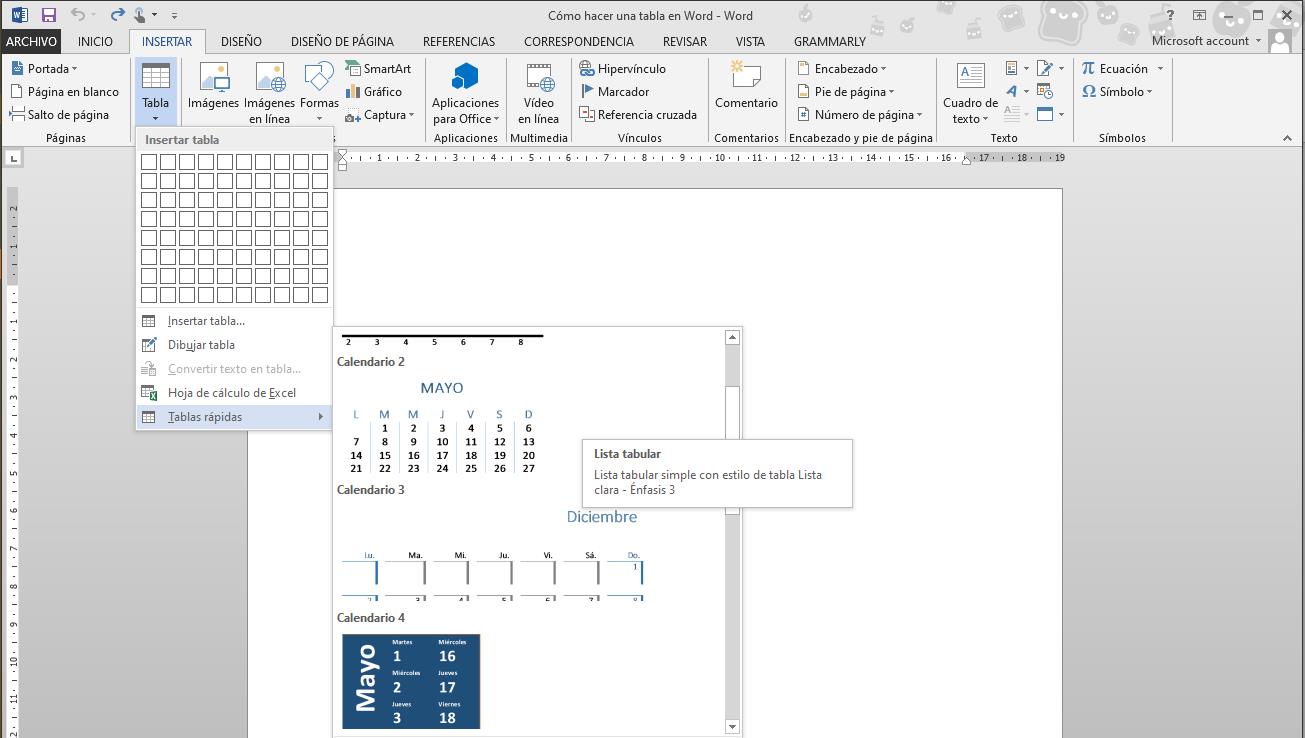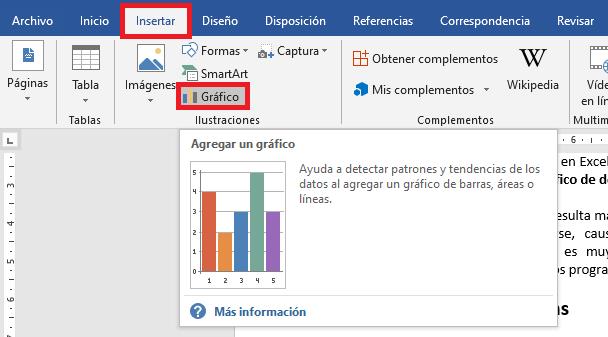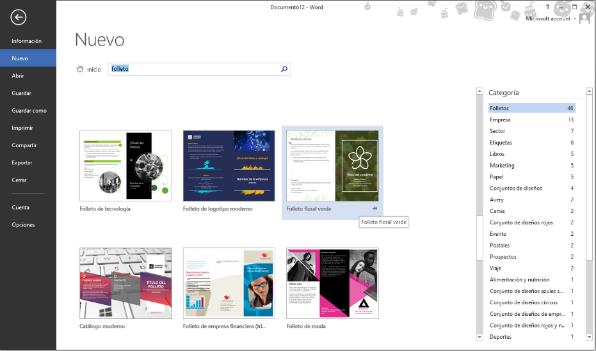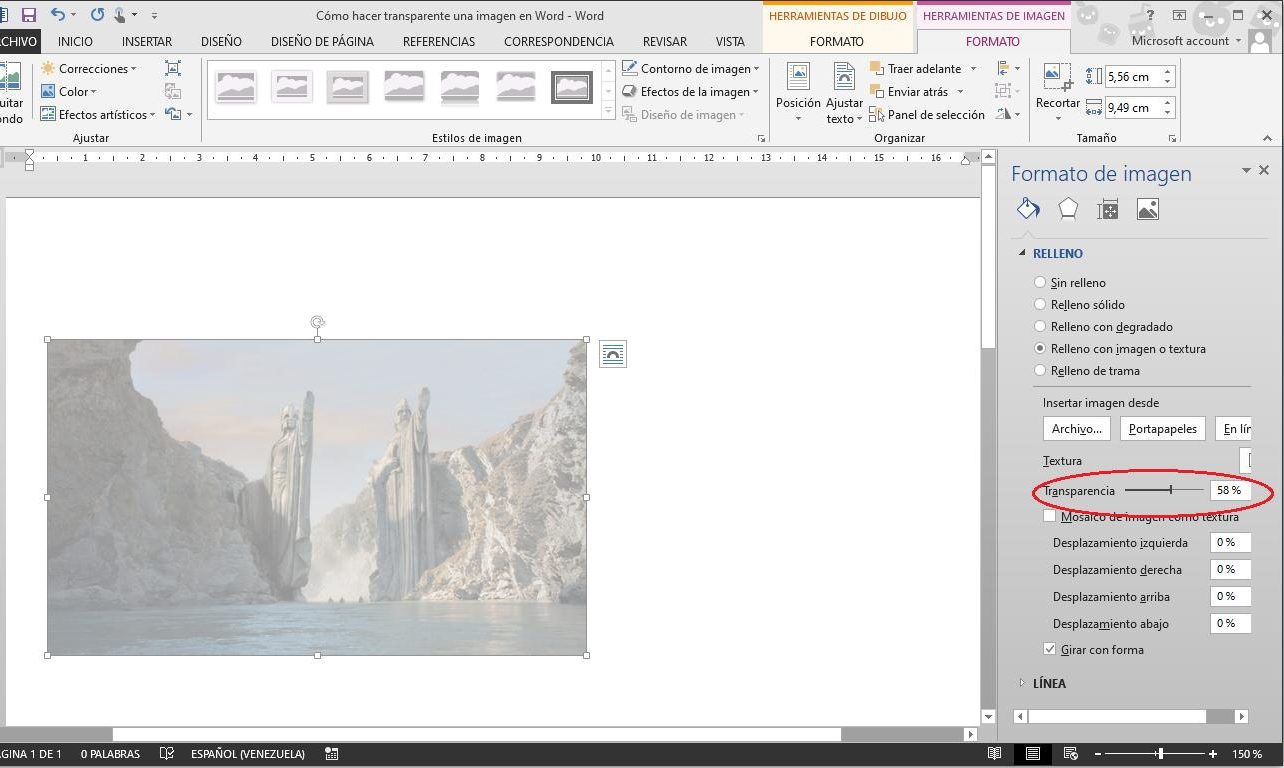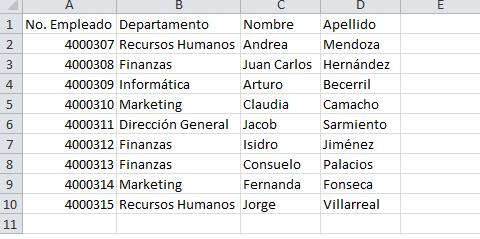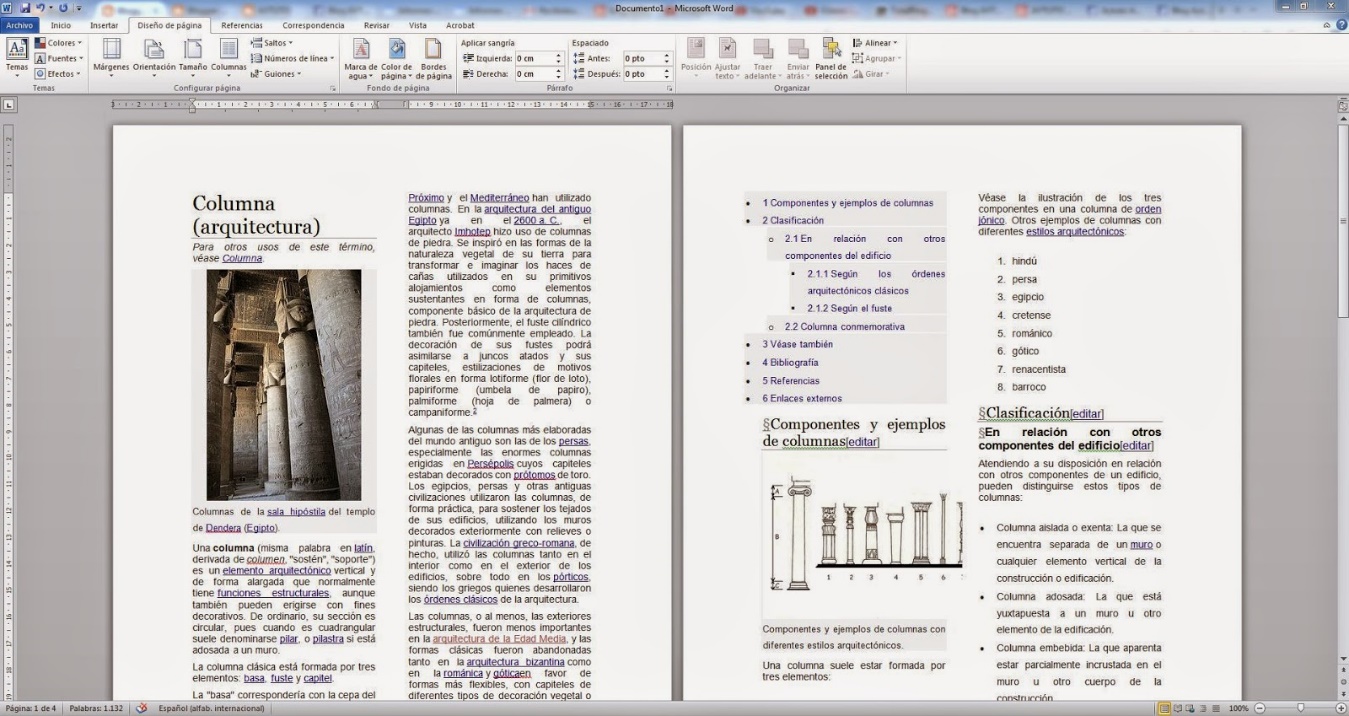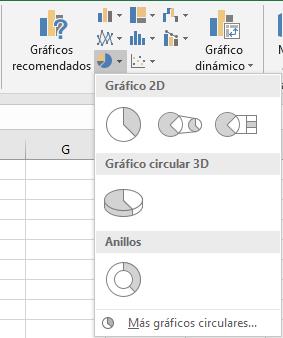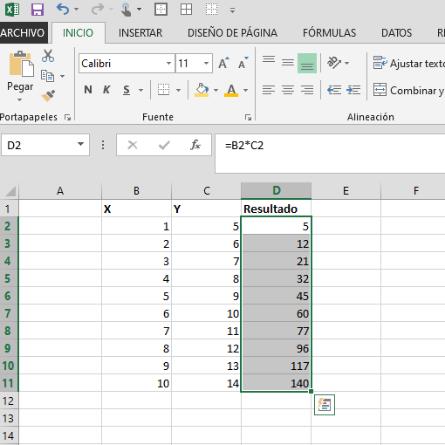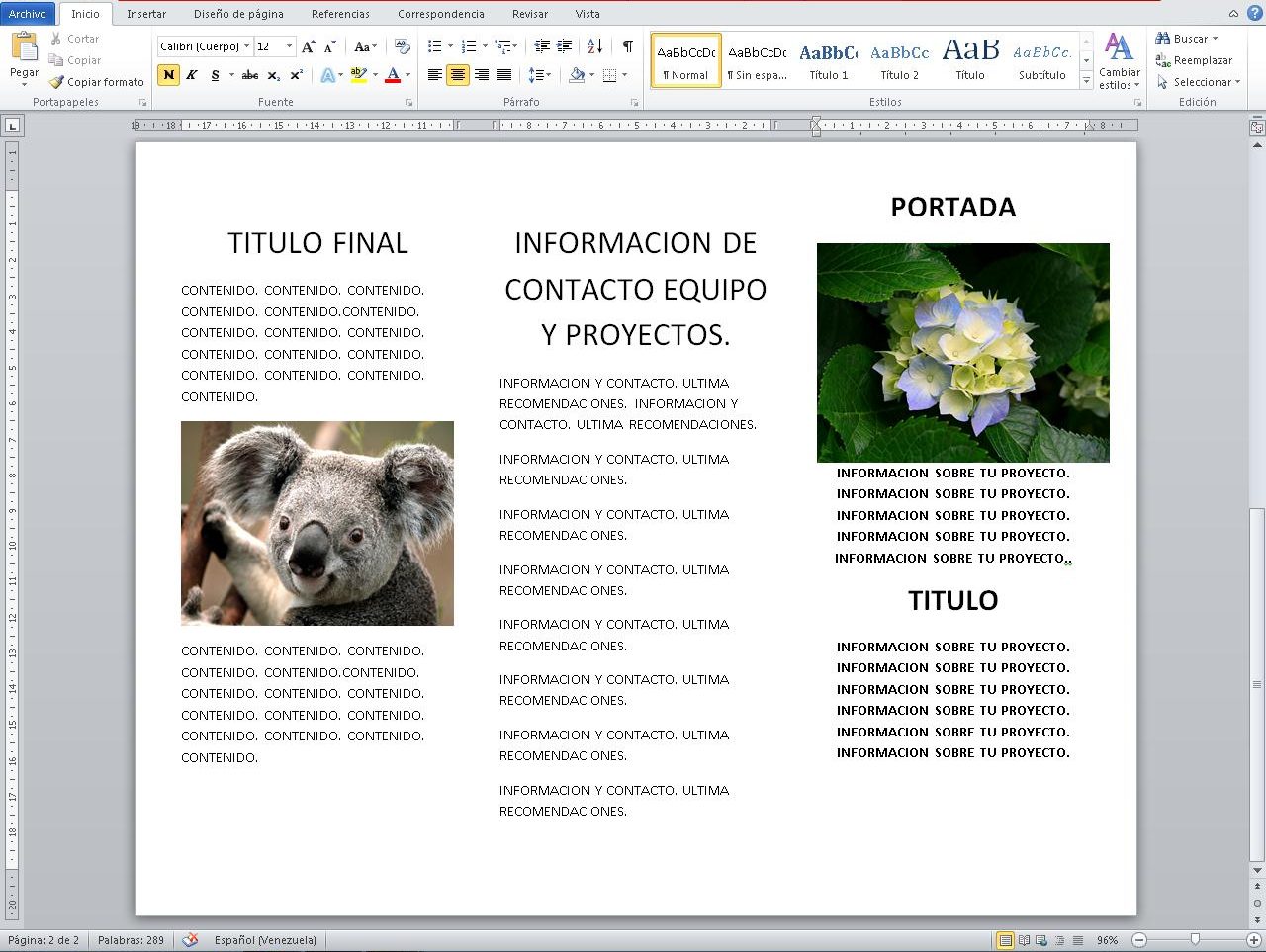Si estas buscando cómo hacer un folleto en Word, estas en el sitio adecuado, vamos a explicarte como hacer todos los tipos de folleto existentes.
Los folletos son importantes herramientas impresas o digitales para hacer llegar información importante a un público en particular. Los folletos pueden ser diseñados para una publicidad, informar de un tema, educar y mucho más. Es importante que si deseas realizar uno de estos folletos, tengas las herramientas adecuadas para lograrlo.
Aunque existen todo tipo de programas de edición gráfica muy poderosos, estos también puede ser muy complejos de utilizar y no son necesarios. Con herramientas que tenemos a la mano y son completamente fáciles de utilizar como lo es Microsoft Word, podemos diseñar todo tipo de folletos muy interesantes. Lo mejor, es que podemos hacer esto tanto en las versiones clásicas de Word como en las más nuevas. Si estás interesado en aprender cómo hacer un folleto en Word, sólo debes seguir leyendo.
Cómo hacer un folleto en Word paso a paso
Los trípticos son totalmente cómodos de leer para las personas y lo mejor es que cuando se imprimen, se pueden doblar para ser bastante compactos. En los trípticos se aprovecha todo el espacio, permitiendo dividir este en varias secciones muy fáciles de leer por parte del público. Lo mejor es que son sumamente fáciles de hacer, para lograrlo, sólo debes seguir los siguientes pasos.
Configurando el folleto
- Primero, deberás buscar en el menú de opciones en la parte superior del programa la opción de “Disposición” o “Diseño de página”. Este puede cambiar ligeramente, dependiendo de tu versión de Office.
- Luego, deberás en el panel de “configurar página”, escoger la opción de “Orientación” y hacer click en esta.
- Podrás ver dos opciones, “horizontal” y “vertical”, escoge la primera para ver la hoja en esta dirección.
- En este mismo panel de herramientas, busca la opción de “columnas” y haz click en esta. Verás una gran cantidad de opciones, escoge “tres” para dividir tu hoja horizontal en tres columnas, teniendo la configuración clásica del tríptico.
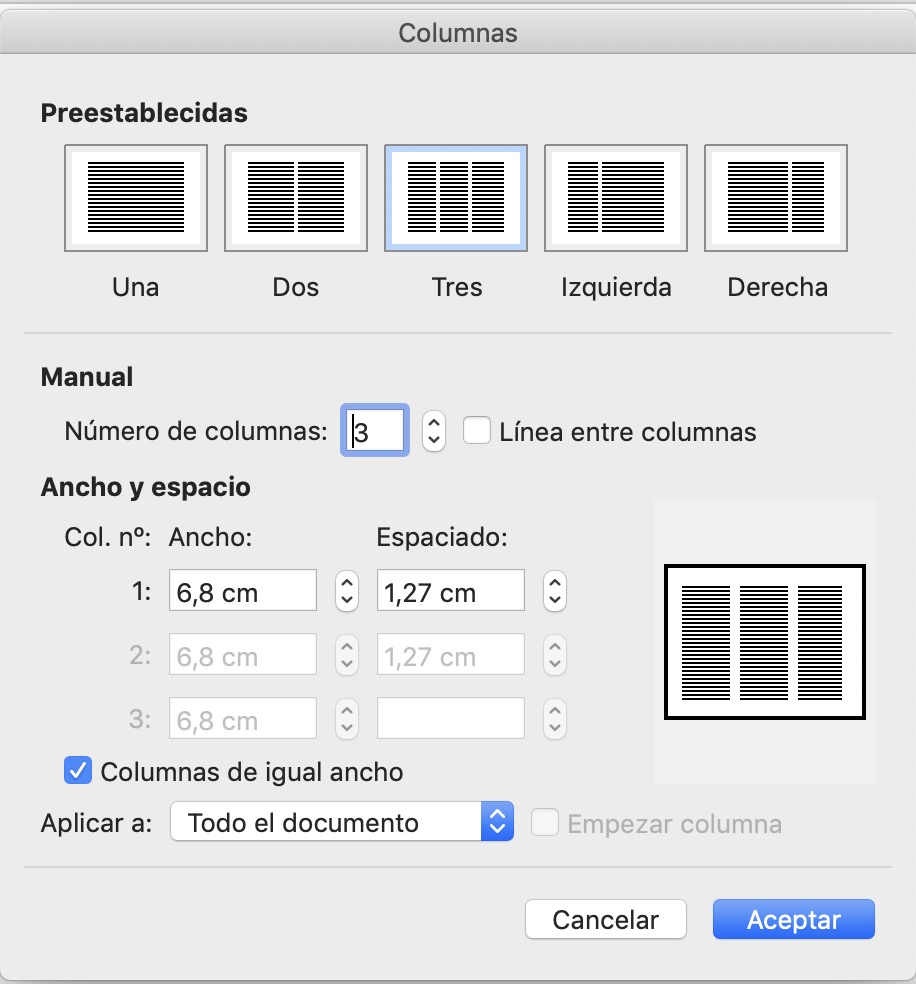
Llenando la información del folleto
Puedes utilizar las tres columnas de Word a tu preferencia, sin embargo, es recomendable siempre recordar que una página será el contenido interior y otro el exterior. En el contenido exterior, puedes colocar y arreglar toda la información que verá el usuario cuando se disponga a abrir el tríptico, en caso de ser este el formato de folleto que deseas.

En el caso del diseño exterior, es importante analizar adecuadamente cada una de las tres columnas. En este caso, una de las columnas será la portada del folleto tríptico, esta deberá tener alguna imagen o mensaje que verán los usuarios al recibir este y es importante que sea llamativo. La última columna será una pestaña que quedará al interior y el usuario verá al abrirlo. La columna del medio también es muy importante, porque será la parte trasera y debe tener información vital o de agradecimiento del folleto.
Recomendaciones
Algo que puedes hacer al momento de crear tu folleto es agregar imágenes vistosas que se relacionen al tema. Estas siempre serán útiles, especialmente si al ser llamativas, también contienen información importante. Puedes combinar las imágenes y el texto con efectos como bordes añadidos así como las herramientas de sombreado, para organizar mejor el tríptico.
Cómo hacer un folleto de doble columna en Word paso a paso
Aunque los trípticos son de los folletos más populares y utilizados a nivel informativo así como educativo, es importante recordar que estos no son los únicos. Existen interesantes folletos que poseen un diseño con doble columna y al imprimirlos se doblan a la mitad. Estos folletos otorgan mucho más espacio para colocar información, imágenes y todo tipo de cosas vistosas. Existen dos métodos para crear estos folletos, con un documento en blanco desde cero o con una plantilla, a continuación te mostramos cómo hacerlos.
Diseñando el folleto
- Lo primero que necesitas es dirigirte a la sección de “Diseño de página” o “Disposición” en la barra de herramientas principales.
- Luego, Busca la sección de “configura página” y en “Orientación”, escoge “Horizontal”.
- En la misma sección de configuración de página, podrás ver la opción de “Columnas”, aquí deberás escoger “dos”.

Llenando la información del folleto de doble columna
En el folleto de doble columna el llenado de la información es mucho más sencillo, ya que este funciona básicamente como si fuera un libro. Una de las páginas del diseño será la sección interior del contenido y podrás llenarlo de una manera bastante simple. La sección exterior consiste en la portada, deberás verificar cómo se organizan estas, para que una de ellas se la parte frontal al imprimir y la otra la trasera, arreglando la información así como el diseño, correspondientemente.
Recomendaciones
Una de las más grandes ventajas de los folletos de doble columna, es que no tienen que contar con una sola parte interior, es decir, una sola página. Estos pueden tener varias hojas en su interior, funcionando como un pequeño libro de 2, 4 o más páginas, dándole al público toda la información que pueda necesitar de una manera simple, ordenada y bien diseñada. Puedes combinar imágenes y otras herramientas de Word para realizar fácilmente este con detales mucho más vistosos.

Folleto mono-columna
Existe un tipo de folleto que se destaca por encima de otros al momento de realizar un diseño minimalista, simple y mucho más agradable. Este es el folleto mono columna, que aunque es muy poco popular, puede ser de los más atractivos para los usuarios. En este, el usuario sólo dispone de una columna de información, sin embargo, puedes agregar una gran imagen que caracterice la información, empresa o algo relacionado al tema. Para colocarlo así, sólo sigue las siguientes instrucciones.
- Busca la opción de “diseño de página” y haz click en esta.
- En “configuraciones de página” coloca la dirección de la página en “horizontal”.
- Luego, en la herramienta de “columnas” busca en la parte inferior la opción de “izquierda” o “derecha. Selecciona la que más te agrade.
- Listo, sólo llena en la columna pequeña la información y en la grande coloca la imagen relacionada al tema para atraer la atención del público.